Scorefox - eine kleine Tour durch das Programm
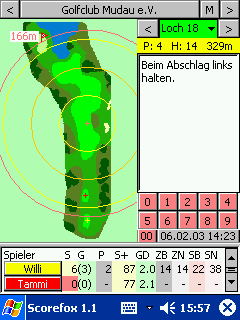
Bild 1
|
So wie links abgebildet könnte das Hauptfenster während eines Golfspieles aussehen.
Aber immer der Reihe nach...
|
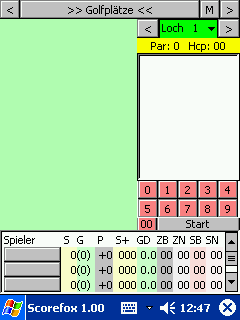
Bild 2
|
Der Bildschirm nach dem ersten Start.
Als erstes muß ein neuer Platz geladen oder eingegeben werden.
Dazu klicken Sie bitte auf den Button  . .
Daraufhin öffnet sich der in Bild 3 dargestellt Dialog.
|
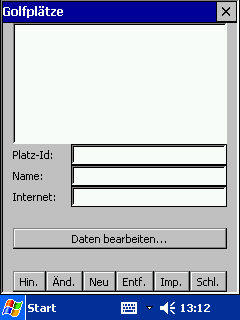
Bild 3
|
Der Dialog zum Eingeben, Bearbeiten und Importieren von Golfplätzen.
In der oberen Hälfte befindet sich eine Liste aller vorhandenen Golfplätze.
Diese ist beim ersten Aufruf natürlich noch leer.
Um nun einen ersten Golfplatz neu zu erstellen, müssen Sie als erstes eine Platz-ID eingeben.
Diese setzt sich aus dem Landeskürzel (z.B.: de - Deutschland; at - Österreich; ch - Schweiz; us - USA) und der Postleitzahl zusammen.
Ein Beispiel für eine korrekte Platz-Id wäre de69427 für den Golfplatz Mudau (Postleitzahl 69427) in Deutschland (de).
Als nächstes muss der Name des Golfplatzes eingegeben werden. In unserem Beispiel: Golfplatz Mudau e.V..
Optional kann auch die Internetadresse des Golfplatzes eingegeben werden (hier: www.golfplatz-mudau.de).
Ist dies geschehen, so klicken Sie bitte auf den Button  (Hinzufügen). (Hinzufügen).
Nun können die Daten für die einzelnen Löcher des Golfplatzes eingegeben werden. Dazu klicken Sie bitte den Button  an. an.
Dies bewirkt den Aufruf des in Bild 4 dargestellt Dialogs.
|
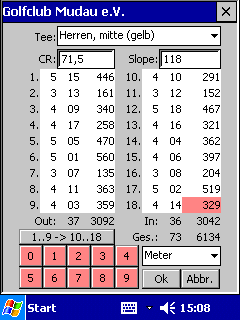
Bild 4
|
Als erstes sollten Sie wählen, für welchen Abschlag Sie die Daten eingeben wollen.
Danach geben Sie bitte die Werte für CR (Course-Rating) und Slope ein.
Nun können Sie für die 18 Löcher die Werte eingeben. Pro Loch sind 3 Spalten vorgesehen:
1. Par (eine Stelle)
2. Hcp (zwei Stellen)
3. Länge (drei Stellen)
Beachten Sie bei der Eingabe bitte, dass die Anzahl der Stellen immer konstant sein muss.
Sollte beispielsweise ein Par 3 Loch nur 99 Meter lang sein, so geben Sie bitte 099 ein.
Falls der Platz nur neun Löcher hat, so können die Daten der neun Löcher mit dem Button  dupliziert werden. dupliziert werden.
Sind Sie mit der Eingabe fertig, so können Sie den Dialog mit wieder verlassen.
Auch den Dialog Golfplätze können Sie schließen.
Sie befinden sich dann wieder im Hauptfenster des Programms (Bild 2).
Dort sollten Sie nun sich selbst als ersten Spieler eingeben. Klicken Sie dazu auf den obersten leeren Button unter Spieler.
Der Dialog Spielerauswahl ist in Bild 5 erläutert.
|

Bild 5
|
In diesem Dialog können Sie Spieler eingeben oder bearbeiten. Beim ersten Aufruf ist natürlich alles leer.
Geben Sie sich selbst unbedingt als ersten Spieler ein!
Der Inhalt des Feldes Name, kurz wird später im Button angezeigt.
Das große leere Feld unter Geburtstag ist für Ihre Anmerkungen zu dem Spieler.
Haben Sie alle Daten für den Spieler eingegeben,so drücken Sie bitte auf den Button  (Hinzufügen). (Hinzufügen).
Der in der Liste ausgewählte Spieler wird beim Schließen übernommen.
|
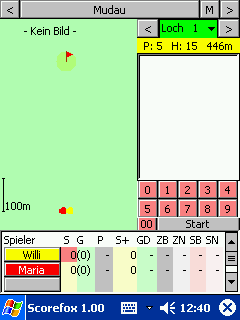
Bild 6
|
Das Hauptfenster sollte jetzt etwa so aussehen (wir haben noch eine zweite Spielerin hinzugefügt).
Jetzt kann das eigentliche Golfspiel beginnen.
Unmittelbar bevor der erste Spieler abschlägt, sollte der Button  gedrückt werden. Dadurch wird die Zeituhr gestartet. gedrückt werden. Dadurch wird die Zeituhr gestartet.
Nun kann mit den roten Ziffern-Buttons die Gesamtschlagzahl (Spalte S) und die Zahl der Schläge auf dem Grün (Spalte G) eingeben werden.
|
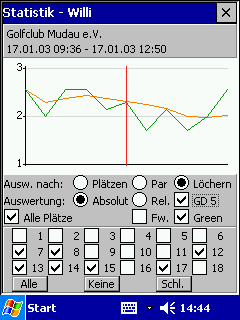
Bild 7
|
Die Statistikfunktion von Scorefox erlaubt Ihnen die Auswertung Ihrer Golfspiele in einer übersichtlichen Grafik.
|
|














